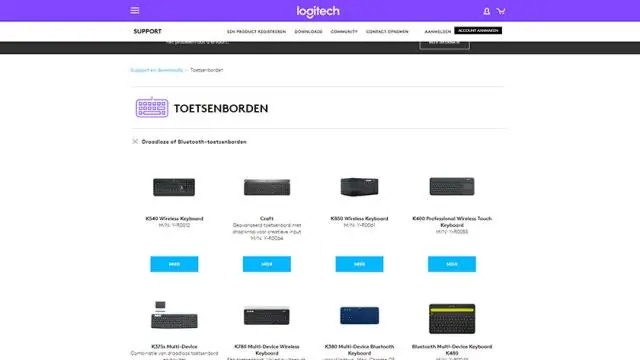
Tartalomjegyzék:
- Szerző Lynn Donovan [email protected].
- Public 2023-12-15 23:48.
- Utoljára módosítva 2025-01-22 17:26.
iOS béta szoftver
- Letöltés az konfigurációs profil innen az letöltési oldal.
- Csatlakozás a ti az eszközt a tápkábelhez, és csatlakoztassa a Wi-Fi-hez.
- Koppintson a Beállítások > Általános > Szoftver elemre Frissítés .
- Koppintson a Letöltés és telepítés elemre.
- Nak nek frissítés most érintse meg a Telepítés gombot.
- Ha a rendszer kéri, írja be a ti jelszót.
Sőt, hogyan válthatok iOS béta verzióról normálra?
Várja meg a hivatalos frissítést iOS Verzió Egy bizonyos ponton, ha az Apple új verziót ad ki, frissítheti a béta a nyilvános kiadásra. Ezt nagyon könnyű megtenni. Egyszerűen kövesse ezeket az egyszerű lépéseket; 1. lépés: A saját iPhone , lépjen a Beállítások > Általános > Profil menüpontra, majd a iOS béta Szoftver profil.
Továbbá, hogyan szerezhetem be az iOS bétaverzióját iPhone-omra? Telepítse az iOS 13 fejlesztői bétaverzióját vezeték nélkül
- iOS-eszközén nyissa meg az Apple Developer Program webhelyét, és jelentkezzen be Apple ID-jával.
- Lépjen a Letöltés szakaszokhoz, és görgessen le a FeaturedDownloads részhez.
- Koppintson az iOS 13 béta melletti kék Letöltés ikonra.
- Válassza ki a megfelelő profilt a készülékhez, és telepítse.
Itt hogyan lehet megszabadulni az iOS 13 béta verziójától?
Távolítsa el a nyilvános bétaverziót a bétaprofil törlésével
- Lépjen a Beállítások > Általános elemre, és koppintson a Profilok és eszközkezelés elemre.
- Koppintson az iOS béta szoftverprofilra.
- Koppintson a Profil eltávolítása elemre, majd indítsa újra az eszközt.
Hogyan frissíthetek iOS 13-ra?
A legegyszerűbb módja annak, hogy letölthető és telepítse az iOS 13-at iPhone vagy iPod Touch készülékén éteren keresztül lehet letölteni. iPhone vagy iPod Touch készülékén lépjen a Beállítások > Általános > Szoftver elemre Frissítés . A készülék ellenőrzi, hogy van-e frissítéseket , és értesítés arról iOS 13 meg kell jelennie. Koppintson a Letöltés és a lehetőségre Telepítés.
Ajánlott:
Hogyan állíthatom vissza a Windows 10 korábbi verzióját?

A fájlok korábbi verzióinak visszaállítása a Windows 10 rendszerben Nyissa meg a Fájlkezelőt. Keresse meg azt a fájlt vagy mappát, amelynek korábbi verzióját vissza szeretné állítani. Kattintson a jobb gombbal a mappára, és válassza a helyi menü Előző verziói menüpontját. A „Fájlverziók” listában válassza ki a visszaállítani kívánt verziót. Az előző verzió gyors visszaállításához kattintson a Visszaállítás gombra
Hogyan telepíthetem a Ruby legújabb verzióját?
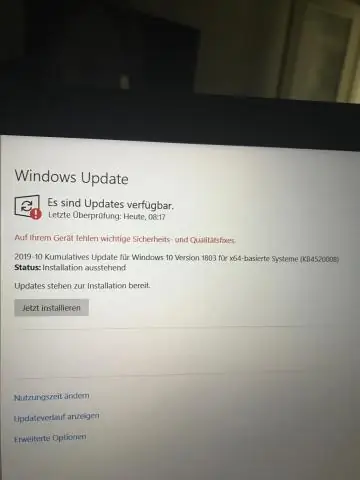
Ehhez kövesse az alábbi lépéseket: 1. lépés: Állítsa be az RVM legújabb stabil verzióját. Először is frissítenünk kell az RVM-et a rendszerünkön a legújabb stabil verzióval, amely elérhető a https://get.rvm.io oldalon. 2. lépés: Szerezze meg az összes elérhető Ruby-verzió listáját. 3. lépés: Telepítse a legújabb Ruby verziót. 4. lépés: Állítsa be alapértelmezettként a Ruby legújabb verzióját
Hogyan ellenőrizhetem a böngészőm TLS verzióját?

Nyissa meg a Google Chrome-ot. Kattintson az Alt F gombra, és válassza a Beállítások lehetőséget. Görgessen le, és válassza a Speciális beállítások megjelenítése lehetőséget. Görgessen le a Rendszer részhez, és kattintson a Proxybeállítások megnyitása elemre Válassza a Speciális lapot. Görgessen le a Biztonság kategóriához, manuálisan jelölje be a TLS 1.2 használata opciót. Kattintson az OK gombra
Hogyan ellenőrizhetem az Elasticsearch verzióját a Kibanában?

Opt/kibana/bin/kibana --version Indítsa el a Kibana szolgáltatást. Megnézheti a futó kibana verzióját. Ezt kipróbálhatja, miután elindította az elaszticsearch szolgáltatását, írja be az alábbi sort a böngészőjében. Ha telepítette az x-pack-et az elaszticseach biztosítására, a kérelemnek tartalmaznia kell az érvényes hitelesítő adatokat
Hogyan frissíthetem az UiPath legújabb verzióját?
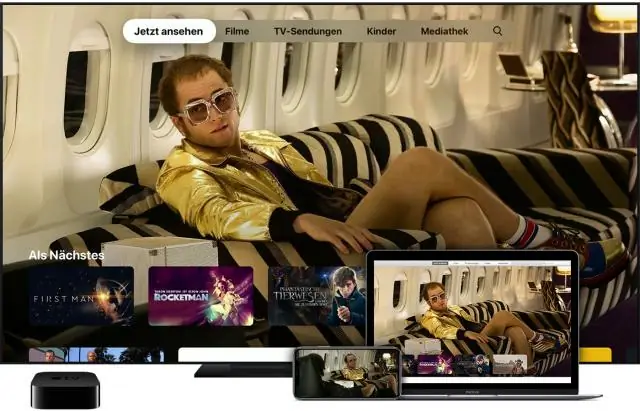
Enterprise Edition Ez a verzió úgy frissíthető, ha felkeresi az UiPath webhelyet, és letölti az UiPath Platform telepítőjének legújabb verzióját (UiPathPlatform. msi). A telepítő futtatása automatikusan lecseréli az összes régi fájlt anélkül, hogy módosítaná a beállításokat
